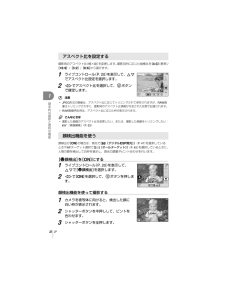Q&A
取扱説明書・マニュアル (文書検索対応分のみ)
"F5.6"1 件の検索結果
"F5.6"70 - 80 件目を表示
全般
質問者が納得それは、故障していないことの証拠です。 絞りを開けば、たくさんの光が入ってきますので、絞り優先ではシャッター速度が速くなります。 したがって歯切れのよいに聞こえます。 絞りを絞るほど、入ってくる光の量が少なくなるのでシャッター速度が遅くなります。 それが歯切れの悪い音に聞こえるのだと思います。 ちゃんと撮影できないのなら別ですが、撮影できているのなら故障ではなく、そのような仕組みになっていると理解してください。
4792日前view9
17 JP基本操作かんたんガイド1 モードダイヤルをSCNに設定します。シーンメニューが表示されます。FGでシーンを選択します。250 F5.6ISOAUTO38LNス イト イ 1左悩蜘殿B eFDCGi iボタンを押すかシャッターボタンの半押しでライブビュー画面に変わります。iボタンを押すとシーンメニューに戻ります。2 撮影します。■ シーンモードの種類IポートレートGチャイルド*夕日eeポートレートHハイキー@文書L風景Iローキーsパノラマ(P. 35)K風景&人物qぶれ軽減(打ち上げ花火JスポーツJマクロgビーチ&スノーG夜景rネイチャーマクロU夜景&人物&キャンドル# 注意 [eポートレート] はRAW画像には適用されません。 [eポートレート] でRAWおよびJPEG+RAW設定時は、RAW画像と効果適用後のJPEG(X(2560×1920))が保存されます。 [eポートレート] でJPEG設定時は、効果適用前(設定画質)と適用後(X(2560×1920))の2枚を保存します。*****シーンモードを使うS0040_J.indb 17 2010/10/21 16:39:34
16 JPかんたんガイド基本操作1 モードダイヤルをARTに設定します。アートフィルターメニューが表示されます。FGでフィルターを選択します。250 F5.6ISOAUTO38LNスをコぱ イ 1左悩蜘殿i iボタンを押すかシャッターボタンの半押しでライブビュー画面に変わります。iボタンを押すとアートフィルターメニューに戻ります。2 撮影します。■ アートフィルターの種類jポップアートmトイフォトkファンタジックフォーカスnジオラマlラフモノクロームoジェントルセピア# 注意アートフィルターはRAW画像には適用されません。アートフィルターでRAW設定時、画質は自動的にYN+RAWに設定されます。アートフィルターの種類によっては、画像の粗さが強調される場合があります。% こんなときはアートフィルター/シーンの撮影機能の変更はメニュー(P. 21)やボタン(P. 9)で行います。ライブコントロール(P. 20)やスーパーコンパネ(P. 81)が使えるようにカスタマイズできます。g「KCONTROL表示」(P. 74)*******アートフィルターを使うS0040_J.indb 16 2010/10/21 ...
12 JPかんたんガイド基本操作1 カメラを構えて構図を決めます。レンズに指やストラップがかからないよう、ご注意ください。*横位置 縦位置UNLOCKスイッチのついているレンズをお使いの場合UNLOCKスイッチ付きの沈胴式レンズは、沈胴状態では撮影できません。ズームリングを矢印の方向(1)に回してレンズを繰り出してください(2)。収納するときは、UNLOCKスイッチ(3)をスライドさせながら、ズームリングを矢印の方向(4)に回します。41232 ピントを合わせます。シャッターボタンを1段目まで浅く押します。(半押し)250 F5.6ISO-A200LNG38シャッター速度 絞り値合焦マークAFターゲットシャッターボタンを半押しします。ピントが固定され、合焦マーク((またはn)が点灯し、ピントの合った位置のAFターゲットが一瞬点灯します。(ハイスピードイメージャAF対応レンズ*の場合nその他のフォーサーズマウント規格レンズの場合* 当社ホームページでご確認ください。カメラが自動的に決定したシャッター速度や絞り値が表示されます。***静止画を撮る/ムービーを撮るS0040_J.indb 12 2010/10...
33 JP基本的な撮影と便利な機能1# 注意連写中は最初の1コマのみ顔検出機能が働きます。被写体によっては、顔が検出できないことがあります。AFターゲット選択で[M(シングルターゲット)]を選択しているときは、その位置でピント合わせをします。 [G(デジタルESP測光)]以外の測光モードを選択しているときは、その位置で測光します。情報表示を切り換える撮影画面でINFOボタンを繰り返し押して、液晶モニタに表示される情報を切り換えることができます。ヒストグラム表示250 F5.6ISOAUTOLNP38ハイライト&シャドウ表示*3250 F5.6ISOAUTOLNP38表示OFF劵裾祐黛WB /F+0.3 +0.7-0.3 0.0左悩比較表示*3基本情報表示*1250 F5.6ISOAUTOLNP38*2*1 [G/INFO表示設定](P. 74)で、方眼/黄金分割/目盛/対角線の罫線表示にすることもできます。*2 多重露出撮影中(P. 51)は、この後「多重露出表示」に切り換わります。*3 [G/INFO表示設定](P. 74)で[ON]に設定すると表示できます。ヒストグラムについてヒストグラムは、画像の明るさ...
22 JPかんたんガイド表示情報撮影時INFOボタンを使って表示を切り換えることができます。g「情報表示を切り換える」(P. 33)250 F5.6 +2.0ISO400LN2IS4:34:3PS-AFAELBKT HP FP RC+2.0102302525ISO400PS-AF+2.0utb0cdefgarsqponml12 3 4 5 6 7 9 8k j i h1 カード書き込み中 .............................P. 42 内部温度上昇警告m ...............P. 923 スーパーFP発光s .....................P. 1034 RCモード ...................................P. 1035 ホームポジションp ......................P. 456 オートブラケットt .....................P. 487 多重露出i ...................................P. 518 フラッシュ .................................
37 JPいろいろな撮影と詳細な設定2絞りを決めて撮影する(A 絞り優先撮影)Aモードは、絞り値を設定するとカメラが適正なシャッター速度を自動的に設定する露出モードです。1 モードダイヤルをAにします。2 Fボタン(F)を押した後、FGで絞り値を設定します。絞り値250 F5.6ISOAUTOLNA383 撮影します。絞り(F値)を開く(絞り値の数値を小さくする)ほど、ピントの合う範囲(被写界深度)が狭くなり、背景のボケが強くなります。絞りを絞る(絞り値の数値を大きくする)ほど、ピントの合う範囲が前後に広くなります。絞り値(F値)を小さくしたとき絞り値(F値)を大きくしたときプレビュー機能<ボタンまたはR(ムービーボタン)にあらかじめ[プレビュー](P. 80)を設定しておくと、<ボタンまたはR(ムービーボタン)を押したときに設定されている絞り値まで絞り込み、ピントの合っている範囲(被写界深度)を液晶モニタで確認することができます。g「;ボタン機能、Rボタン機能」(P. 80)<ボタンR(ムービーボタン)*S0040_J.indb 37 2010/10/21 16:39:47
32 JP基本的な撮影と便利な機能1アスペクト比を設定する撮影時のアスペクト比(横×縦)を変更します。撮影目的に応じた縦横比を [4:3](基準)/[16:9]/[3:2]/[6:6]から選びます。1 ライブコントロール(P. 20)を表示して、FGでアスペクト比設定を選択します。2 HIでアスペクト比を選択して、iボタンで確定します。# 注意4:3 3:2 6:616:9PIS OFFL F FWBAUTOj4:3JPEG形式の画像は、アスペクト比に応じてトリミングされて保存されますが、RAW画像はトリミングされずに、撮影時のアスペクト比情報が付加された状態で記録されます。RAW画像再生時は、アスペクト比に応じた枠が表示されます。% こんなときは撮影した画像のアスペクト比を変更したい、または、撮影した画像をトリミングしたい:g「画像編集」(P. 63)顔検出機能を使う顔検出が[ON]の場合は、測光で[G(デジタルESP測光)](P. 47)を選択しているときやAFターゲット選択で[B(オールターゲット)](P. 45)を選択しているときに、人物の顔を検出して白枠を表示し、測光の調整やピント合わせを行います。...
38 JPいろいろな撮影と詳細な設定2シャッター速度を決めて撮影する(S シャッター優先撮影)Sモードは、シャッター速度を設定するとカメラが適正な絞り値を自動的に設定する露出モードです。1 モードダイヤルをSにします。2 Fボタン(F)を押した後、FGでシャッター速度を設定します。シャッター速度250 F5.6ISOAUTOLNS383 撮影します。シャッター速度を速くすると、動きの速い被写体でも止まっているように撮影できます。シャッター速度を遅くすると、動いているものはぶれて撮影されますが、躍動感や動きのある仕上がりになります。シャッター速度を速くしたときシャッター速度を遅くしたとき*S0040_J.indb 38 2010/10/21 16:39:47
47 JPいろいろな撮影と詳細な設定2被写体の明るさを測定する(測光)カメラが被写体の明るさを測定する方法を変更します。1 ライブコントロール(P. 20)を表示して、FGで測光を選択します。e J 5 5 5HI SHPS-AFAUTOISOAUTOgOFFgOFFeESPe2 HIで項目を選択してiボタンを押します。GデジタルESP測光画面を324分割測光し、シーンや顔(顔検出ON時)などを考慮し最適な露出値を演算します。通常はこのモードをおすすめします。H中央重点平均測光画面の中央部に重点を置いて、画面全域を平均測光します。Iスポット測光測光したいポイントにカメラを向け、狭い範囲(約2%)の明るさを測光するときに使います。測光した箇所が適正な明るさになります。IHIスポット測光ハイライトコントロールスポット測光したポイントがより明るくなります。明るいところを明るく表現します。ISHスポット測光シャドウコントロールスポット測光したポイントがより暗くなります。暗いところを暗く表現します。3 シャッターボタンを半押しします。通常は、半押しで測光を開始し、半押ししている間は露出がロックされ...
51 JPいろいろな撮影と詳細な設定2複数の画像を重ね合わせて撮影する(多重露出撮影)複数コマの画像を重ねて合成し、1つの画像として保存します。保存時に設定されている画質モードで保存されます。1 X 撮影メニュー2(P. 106)で、[多重露出]を選択します。2 多重露出撮影の設定を行います。もズ堕訟妃めびハ祐黛儒台妓+庭嵩OFFOFFOFF庭嵩劵裾榔ぜ左悩 銭秋コマ数[2コマ]に設定します。自動ゲイン補正[ON]に設定すると、各コマの明るさを1/2にしてから合成します。[OFF]に設定すると、各コマの明るさのままで合成します。再生画+多重[ON]に設定すると、選んだRAW形式の画像に重ねて多重露出撮影ができます。撮影回数は1回です。撮影した画像は別の画像として保存されます。3 撮影します。多重露出を設定すると液晶モニタにiが表示されます。撮影を始めるとiが緑で表示されます。 Dボタンを押すと、直前に撮影した画像が取り消されます。1コマ目を撮影すると液晶モニタに途中の合成画像が半透過で表示されるので、合成位置を確認しながら撮影できます。***250 F5.6ISOAUTOLNP38% こんなときは3コマ以上撮...
- 1